聚媒资讯站
Word表格内置样式设置方法
2025-04-08 17:12:04 小编:聚媒资讯站
在文档编辑过程中,合理运用表格内置样式能显著提升工作效率。本文将详细演示如何通过Word内置工具快速完成表格样式设置与排版优化。
Word表格样式设置步骤解析:
1、启动文档编辑程序后,定位至顶部导航栏的插入功能区。点击表格下拉菜单,通过拖拽选择或输入数值的方式确定行列数。建议根据内容需求预设多2-3列,便于后续调整。
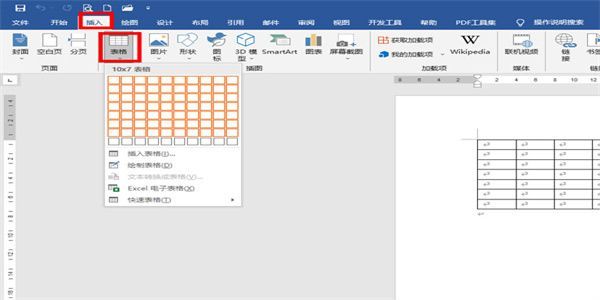
2、完成基础表格创建后,重点在于表设计功能区的应用。此处预置了商务、简约、网格等六大类样式模板,鼠标悬停可实时预览效果。建议优先选择与文档整体风格协调的配色方案。
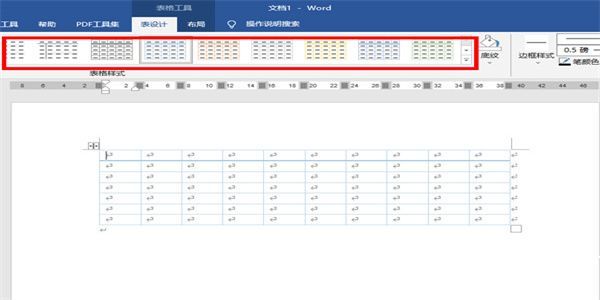
3、边框设置区域提供进阶自定义功能。通过笔样式选择器可切换实线/虚线等12种线型,笔划粗细支持从0.5磅到6磅的渐进调节。颜色选取器内置标准色板,也支持RGB值精确输入。
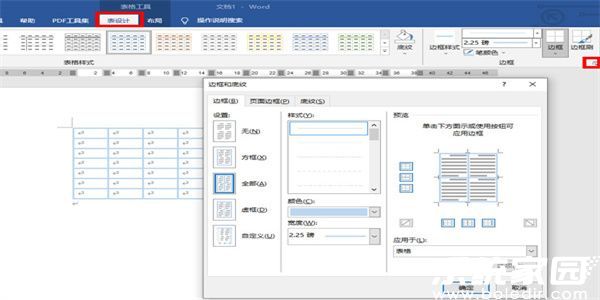
4、布局调整是确保表格美观的关键环节。单元格尺寸支持厘米/英寸双单位精确输入,对齐方式包含九种常见排版组合。合并单元格功能可快速处理跨行列内容,建议配合标题行重复使用。
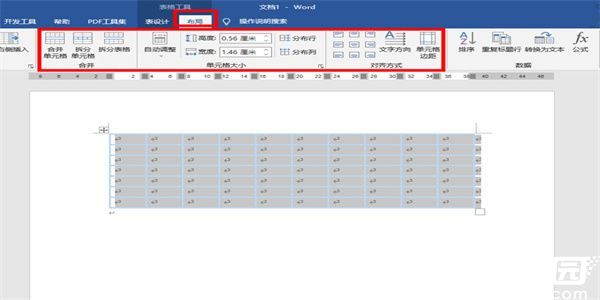
掌握这些表格样式设置技巧,不仅能使数据呈现更专业,还能提升文档整体视觉效果。建议创建个人常用样式集,通过右键菜单将其添加至快速访问工具栏,便于后续重复调用。对于复杂表格,可分层设置不同区域的样式特性,例如单独设置表头行的底纹与字体样式。
相关游戏
-
 查看
AI绘画生成器在线创作无需登录
查看
AI绘画生成器在线创作无需登录38.4 MB丨07-16
《AI绘画生成器在线创作无需登录》作为前沿数字艺术工具,通过智能算法将创意构思转化为视觉作品。这款工具突破传统绘画门槛,用户无需专业基础即可体验艺术创作乐趣,通过文字描述与风格选择即可生成个性化图像,满足多元审...
-
 查看
赣企开办e窗通平台上线公告
查看
赣企开办e窗通平台上线公告35.60MB丨07-16
赣企开办e窗通平台是江西省市场监督管理局打造的智能政务服务平台,通过移动端为企业提供全流程数字化服务。该平台整合工商注册、税务申报、公章刻制等多项功能,帮助企业实现"指尖办事"的全新体验。 核心服务功能 平台...
-
 查看
商网办公高效协同解决方案
查看
商网办公高效协同解决方案111.87M丨07-16
商网办公app下载是中航国际金网(北京)科技有限公司研发的企业数字化协同平台,专注提升团队协作效率与信息管理能力。该软件深度整合即时通讯、云端文档、智能审批等核心模块,通过移动化办公模式帮助企业实现业务流程优化与...
-
 查看
达达快送同城即时配送专家
查看
达达快送同城即时配送专家71.5M丨07-16
达达快送骑手app作为同城即时配送领域的专业工具,通过智能调度系统与精细化服务网络,为全国用户提供高效便捷的配送解决方案。无论是日常餐饮需求还是紧急文件传递,这款软件都能以分钟级响应速度实现精准触达,配合全程可视...
-
 查看
测谎仪模拟器手机版中文互动实测
查看
测谎仪模拟器手机版中文互动实测35.87M丨07-16
测谎仪模拟器手机版基于智能移动终端传感器技术开发,将传统测谎仪功能融入日常娱乐场景。这款中文版应用通过实时捕捉用户心率波动、呼吸节奏等生理指标,结合心理学模型构建趣味互动体验,特别适合朋友聚会或社交破冰时使用...
-
 查看
风云扫描王智能扫描工具推荐
查看
风云扫描王智能扫描工具推荐81.3M丨07-15
风云扫描王智能扫描工具推荐是由上海永楚网络科技有限公司研发的专业级文档处理应用,通过创新的图像识别算法为移动办公场景提供高效解决方案。该软件支持纸质文档、电子票据、手写笔记等多样化内容数字化处理,帮助用户构建...